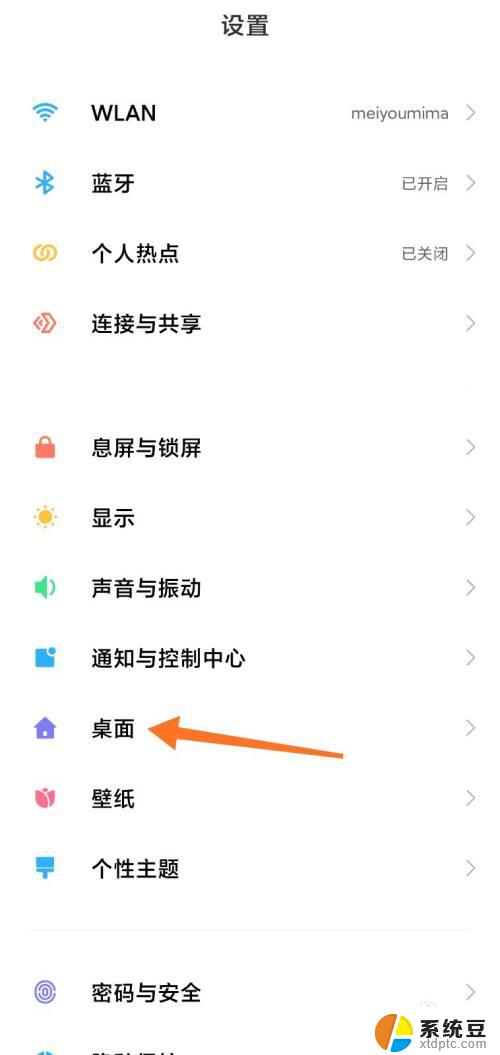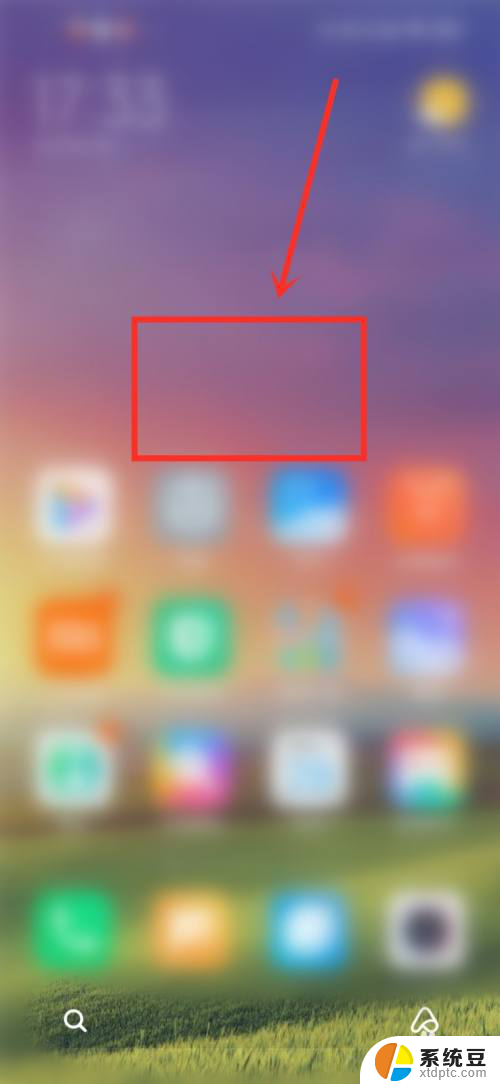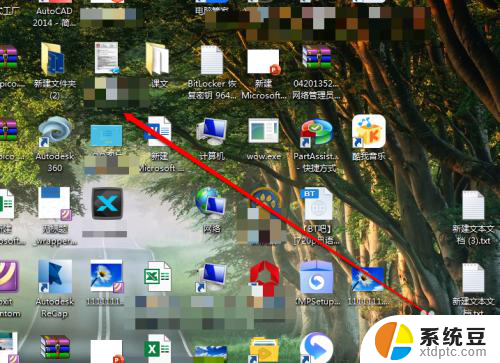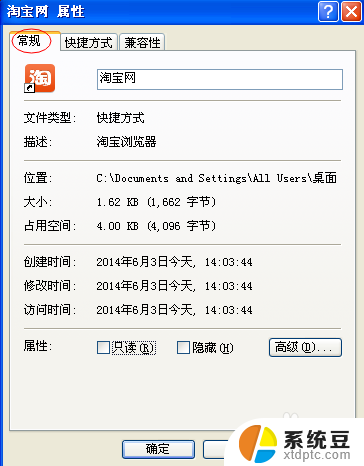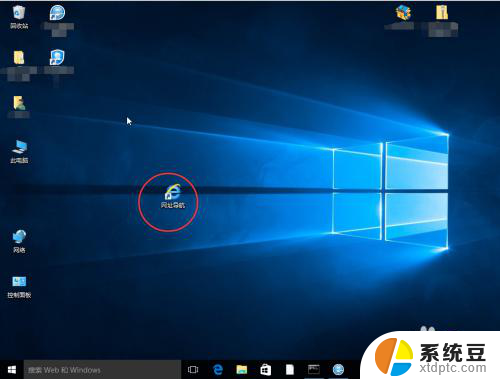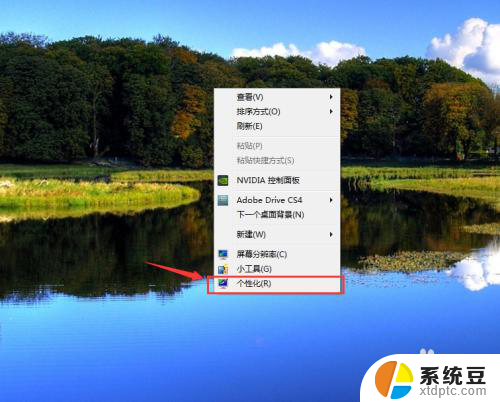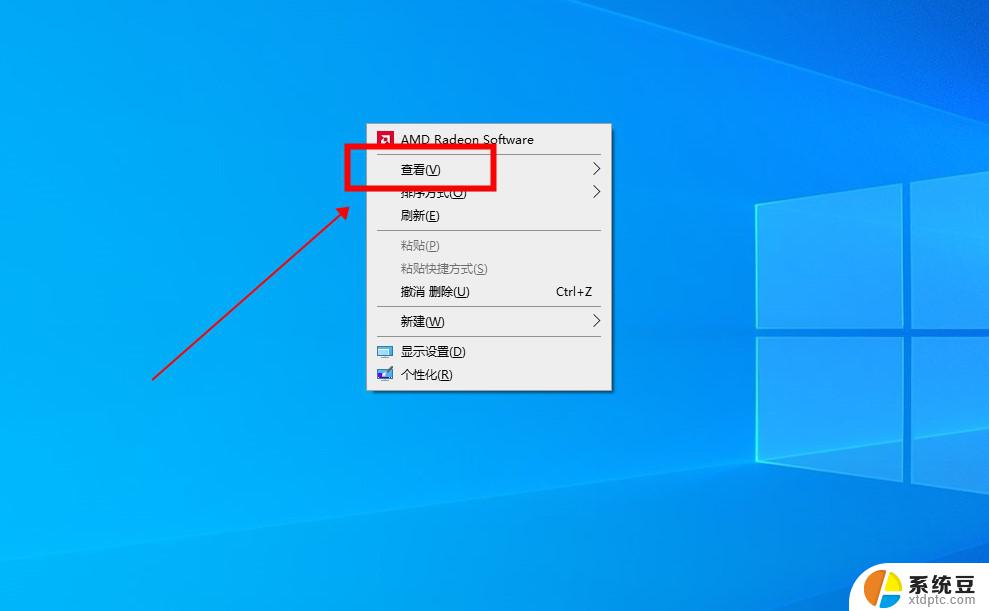小米电脑桌面图标大小设置 小米笔记本RedmiBook怎样修改桌面应用的图标
在现代社会中电脑已经成为了我们生活中不可或缺的一部分,而桌面图标作为电脑界面的重要组成部分,直接影响着我们的使用体验。对于小米笔记本RedmiBook用户而言,如何修改桌面应用的图标大小成为了一个关注的焦点。在这篇文章中我们将探讨小米电脑桌面图标大小设置以及RedmiBook如何修改桌面应用的图标的方法,帮助用户们更好地调整桌面界面,提升使用便利性。
具体步骤:
1.右键点击桌面左下角的开始按钮,在弹出的菜单中选择设置的菜单项。
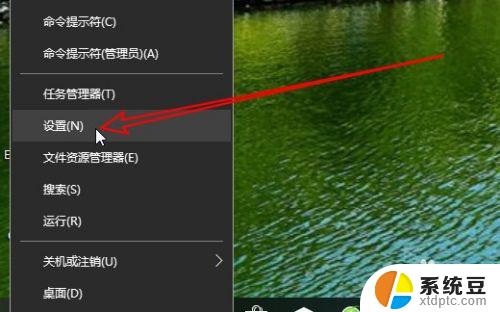
2.然后在打开的Windows设置窗口中,点击个性化的图标。
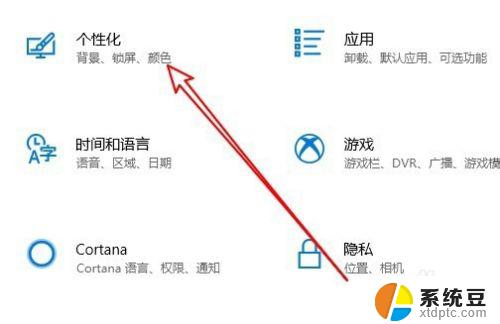
3.接下来在打开的个性化窗口中,点击左侧边栏的主题菜单。

4.然后在右侧的窗口中点击桌面图标设置的快捷链接。
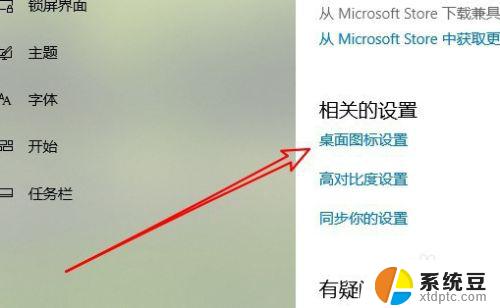
5.在打开的桌面图标设置窗口中,点击更改图标的按钮。

6.这时会打开更改图标窗口,选择我们要修改的图标就可以了。
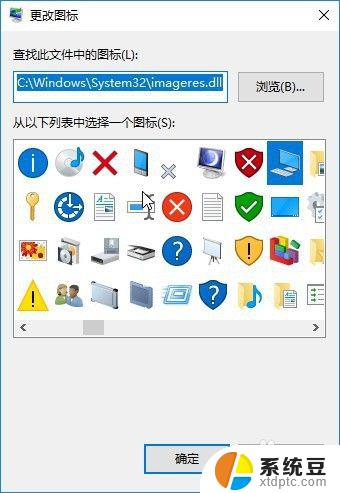
7.总结:
1、右键点击桌面左下角的开始按钮,在弹出的菜单中选择设置的菜单项。
2、然后在打开的Windows设置窗口中,点击个性化的图标。
3、接下来在打开的个性化窗口中,点击左侧边栏的主题菜单。
4、然后在右侧的窗口中点击桌面图标设置的快捷链接。
5、在打开的桌面图标设置窗口中,点击更改图标的按钮。
6、这时会打开更改图标窗口,选择我们要修改的图标就可以了。
以上是有关小米电脑桌面图标大小设置的全部内容,如果您遇到了相同的问题,可以按照小编的方法来解决。